
پرونده ها در قالب TGA (آداپتور گرافیکی Truevision Graphic Adapter) نوعی تصویر است. در ابتدا ، این فرمت برای آداپتورهای گرافیکی Truevision ایجاد شد ، اما با گذشت زمان شروع به استفاده در مناطق دیگر ، به عنوان مثال ، برای ذخیره سازی بافت های بازی های رایانه ای یا ایجاد پرونده های GIF شد.
بیشتر بخوانید: نحوه باز کردن پرونده های GIF
با توجه به شیوع فرمت TGA ، غالباً سؤالاتی در مورد چگونگی باز کردن آن ایجاد می شود.
نحوه باز کردن تصاویر پسوند TGA
اکثر برنامه ها برای مشاهده و / یا ویرایش تصاویر با این قالب کار می کنند ، ما به تفصیل مناسب ترین راه حل ها را در نظر خواهیم گرفت.
روش 1: نمایشگر تصویر FastStone
این بیننده در سالهای اخیر محبوبیت پیدا کرده است. FastStone Image Viewer به لطف پشتیبانی از قالبهای مختلف ، حضور مدیر فایل یکپارچه و امکان پردازش سریع هر عکس ، عاشق کاربران شد. درست است که کنترل برنامه در ابتدا باعث مشکلاتی می شود ، اما این یک امر عادت است.
بارگیری نمایشگر تصویر FastStone
- در برگه پرونده کلیک کنید "باز".
- در پنجره ای که ظاهر می شود ، پرونده TGA را پیدا کنید ، بر روی آن کلیک کرده و کلیک کنید "باز".
- اکنون پوشه با تصویر در مدیر فایل FastStone باز خواهد شد. اگر آن را انتخاب کنید ، در حالت باز می شود "پیش نمایش".
- با دوبار کلیک کردن بر روی تصویر ، آن را در حالت تمام صفحه باز خواهید کرد.

همچنین می توانید از نماد موجود در صفحه یا میانبر صفحه کلید استفاده کنید Ctrl + O.




روش 2: XnView
گزینه جالب بعدی برای مشاهده TGA ، XnView است. این نمایشگر عکس به ظاهر ساده دارای قابلیت های گسترده ای است که در پرونده هایی با پسوند مشخص قابل اجرا است. مضرات قابل توجهی از XnView وجود ندارد.
XnView را به صورت رایگان بارگیری کنید
- برگه را باز کنید پرونده و کلیک کنید "باز" (Ctrl + O).
- پرونده مورد نظر را روی هارد دیسک پیدا کنید ، آن را انتخاب کنید و باز کنید.


تصویر در حالت پخش باز می شود.

همچنین می توانید از طریق مرورگر داخلی XnView به پرونده مورد نظر دسترسی پیدا کنید. فقط پوشه ای را که TGA در آن ذخیره شده است پیدا کنید ، روی پرونده مورد نظر کلیک کرده و روی دکمه آیکن کلیک کنید "باز".

اما این همه چیز نیست ، زیرا راه دیگری برای باز کردن TGA از طریق XnView وجود دارد. به سادگی می توانید این پرونده را از Explorer به قسمت پیش نمایش برنامه بکشید.

در این حالت ، تصویر بلافاصله در حالت تمام صفحه باز می شود.
روش 3: IrfanView
یکی دیگر از نمایشگرهای تصویر IrfanView ، از هر نظر ساده ، همچنین قادر به باز کردن TGA است. این شامل مجموعه ای از حداقل عملکردها است ، بنابراین درک یک کار تازه کار برای مبتدیان دشوار نیست ، حتی با وجود چنین اشکالی به دلیل عدم وجود یک زبان روسی.
دانلود IrfanView به صورت رایگان
- برگه را باز کنید "پرونده"و سپس انتخاب کنید "باز". بدیل دیگری برای این اقدام ، ضربه زدن به کلید است. ای.
- در پنجره استاندارد Explorer ، برجسته را پیدا کنید و پرونده TGA را باز کنید.

یا روی نماد موجود در نوار ابزار کلیک کنید.
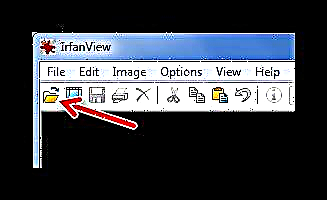

پس از لحظه ای ، تصویر در پنجره برنامه ظاهر می شود.

اگر تصویری را در پنجره IrfanView بکشید ، آن نیز باز خواهد شد.

روش 4: GIMP
و این برنامه در حال حاضر یک ویرایشگر گرافیکی تمام عیار است ، اگرچه برای مشاهده تصاویر TGA نیز مناسب است. GIMP بصورت رایگان توزیع می شود و از نظر عملکرد عملاً نسبت به آنالوگها پایین نیست. مقابله با برخی از ابزارهای آن دشوار است ، اما به معنای باز کردن پرونده های لازم نیست.
GIMP را به صورت رایگان بارگیری کنید
- منو را فشار دهید پرونده و انتخاب کنید "باز".
- در پنجره "تصویر باز" به دایرکتوری که TGA در آن ذخیره شده است بروید ، روی این پرونده کلیک کنید و کلیک کنید "باز".

یا می توانید از ترکیب استفاده کنید Ctrl + O.

تصویر مشخص شده در پنجره کاری GIMP باز خواهد شد ، که می توانید تمام ابزارهای ویرایشگر موجود را روی آن اعمال کنید.

جایگزین روش فوق ، کشیدن و رها کردن یک فایل TGA از Explorer به پنجره GIMP است.

روش 5: فتوشاپ
عجیب خواهد بود اگر محبوب ترین ویرایشگر گرافیک از قالب TGA پشتیبانی نکند. مزیت بدون شک فتوشاپ امکانات تقریبا بی حد و حصر آن از نظر کار با تصاویر و شخصی سازی رابط کاربری است به گونه ای که همه چیز در دست است. اما این برنامه پرداخت می شود ، زیرا این یک ابزار حرفه ای محسوب می شود.
دانلود فتوشاپ
- کلیک کنید پرونده و "باز" (Ctrl + O).
- مکان ذخیره سازی تصویر را پیدا کنید ، آن را انتخاب کنید و کلیک کنید "باز".


اکنون می توانید هر تصویری را با تصویر TGA انجام دهید.

درست مانند اکثر موارد ، تصویر به سادگی از اکسپلورر قابل انتقال است.

توجه: در هر یک از برنامه ها می توانید تصویر را در هر پسوند دیگر ذخیره کنید.
روش 6: Paint.NET
از نظر کارایی ، این ویرایشگر البته نسبت به گزینه های قبلی پایین است ، اما پرونده های TGA را بدون مشکل باز می کند. مزیت اصلی Paint.NET سادگی آن است ، بنابراین این یکی از بهترین گزینه ها برای مبتدیان است. اگر مصمم هستید که پردازش تصویر حرفه ای TGA را تولید کنید ، شاید این ویرایشگر قادر نباشد.
Paint.NET را به صورت رایگان بارگیری کنید
- روی برگه کلیک کنید پرونده و انتخاب کنید "باز". این میانبر عملی را کپی می کند Ctrl + O.
- TGA را پیدا کنید ، آن را انتخاب کنید و باز کنید.

برای همین منظور می توانید از نماد موجود در پنل استفاده کنید.


اکنون می توانید تصویر را مشاهده کرده و پردازش اولیه آن را انجام دهید.

آیا می توانم فقط یک پرونده را به پنجره Paint.NET بکشم؟ بله ، همه چیز همانند سایر ویرایشگران است.

همانطور که مشاهده می کنید ، روش های زیادی برای باز کردن فایل های TGA وجود دارد. هنگام انتخاب صحیح ، باید از هدفی که برای آن تصویر را باز می کنید راهنمایی شوید: فقط ببینید یا ویرایش کنید.











